如何在 Hostex 的直接预订网站添加 PayPal 支付账户?
什么时候 使用 Hostex 创建您的直接预订网站,一个关键步骤是添加您的付款帐户。这样,您的客人在预订时就可以直接向您的帐户付款。
Hostex 支持使用 条纹 和 PayPal 作为收取预订付款的支付网关。
如何添加PayPal账户:
要将 PayPal 帐户添加到您的直接预订网站,请按照以下步骤操作:
- 登录您的 Hostex 帐户并导航到您的直接预订网站。
- 在网站管理界面,找到“支付网关”选项。
- 点击“添加PayPal账户”。
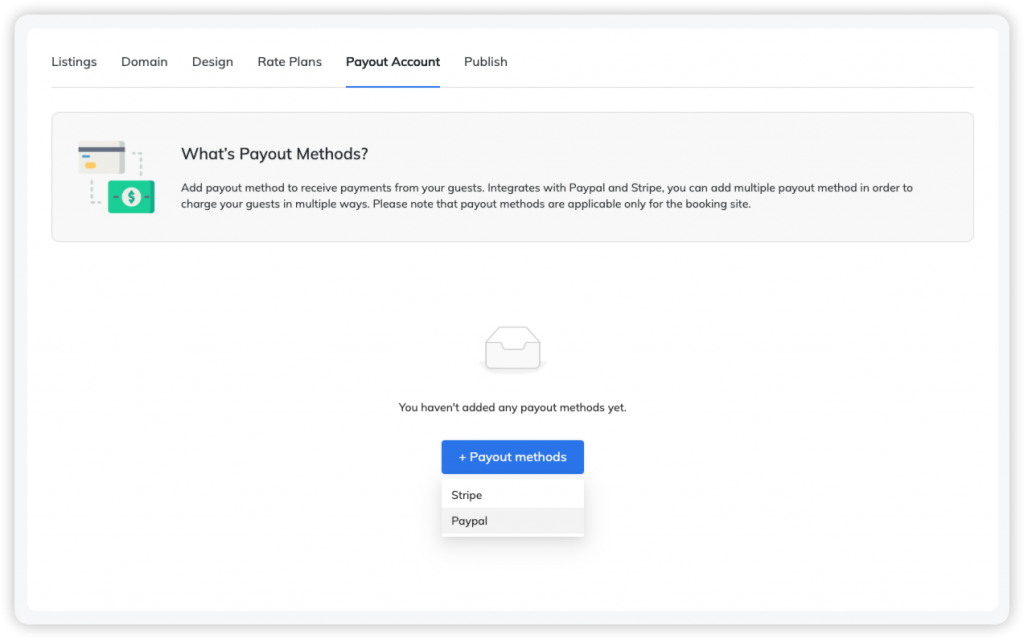
在弹出窗口中,您需要填写以下详细信息:
- 标题: 这是供您参考的内部名称。您可以为该帐户起一个对您有意义的名称,例如“PayPal Payment”。
- 客户端 ID 和密钥:这些是您的 PayPal 商家帐户凭证。
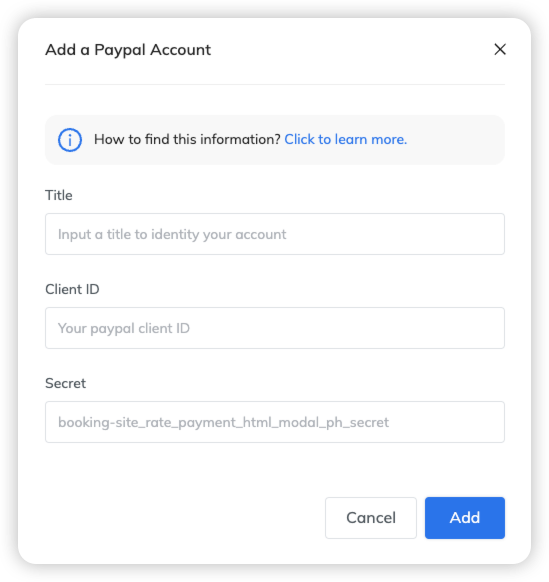
您可以通过登录找到它们 您的 PayPal 开发者帐户 并按照以下步骤操作:
- 登录或创建 PayPal 开发者账户。
- 在仪表板中,选择“我的应用程序和凭据”。
- 创建新应用程序或选择现有应用程序。
- 在应用程序详细信息页面,您将找到客户端ID和密钥。
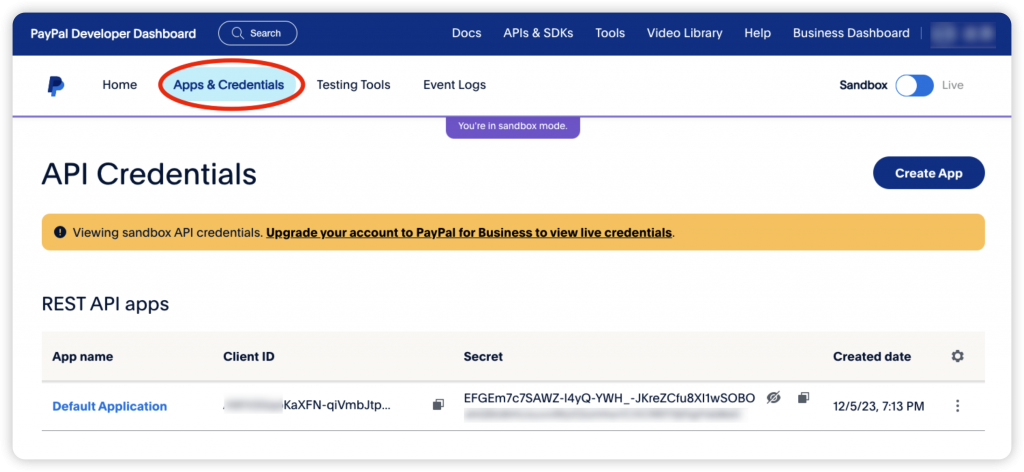
填写完所有必要信息后,点击“保存”。
您的直接预订网站现已成功添加 PayPal 支付账户。当客人预订并选择使用 PayPal 付款时,款项将直接转入您的 PayPal 商家账户。
请注意:确保您的 PayPal 账户已正确设置并验证以进行商业交易非常重要。